IPhone ou iPad: Tela Aparece Muito Grande ou Ampliada Demais

Resolva um problema onde a tela do Apple iPhone ou iPad aparece ampliada e é muito grande para usar devido ao problema do iPhone preso na ampliação.
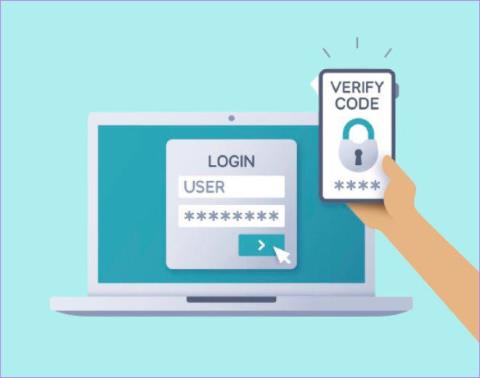
Embora as senhas protejam nossas contas, elas não são totalmente infalíveis. É exatamente por isso que precisamos de outra camada de autenticação . Vários hacks e vazamentos de dados levaram o Google a iniciar sua autenticação de dois fatores. No entanto, os usuários ultimamente têm reclamado que o prompt 2FA do Google não funciona.
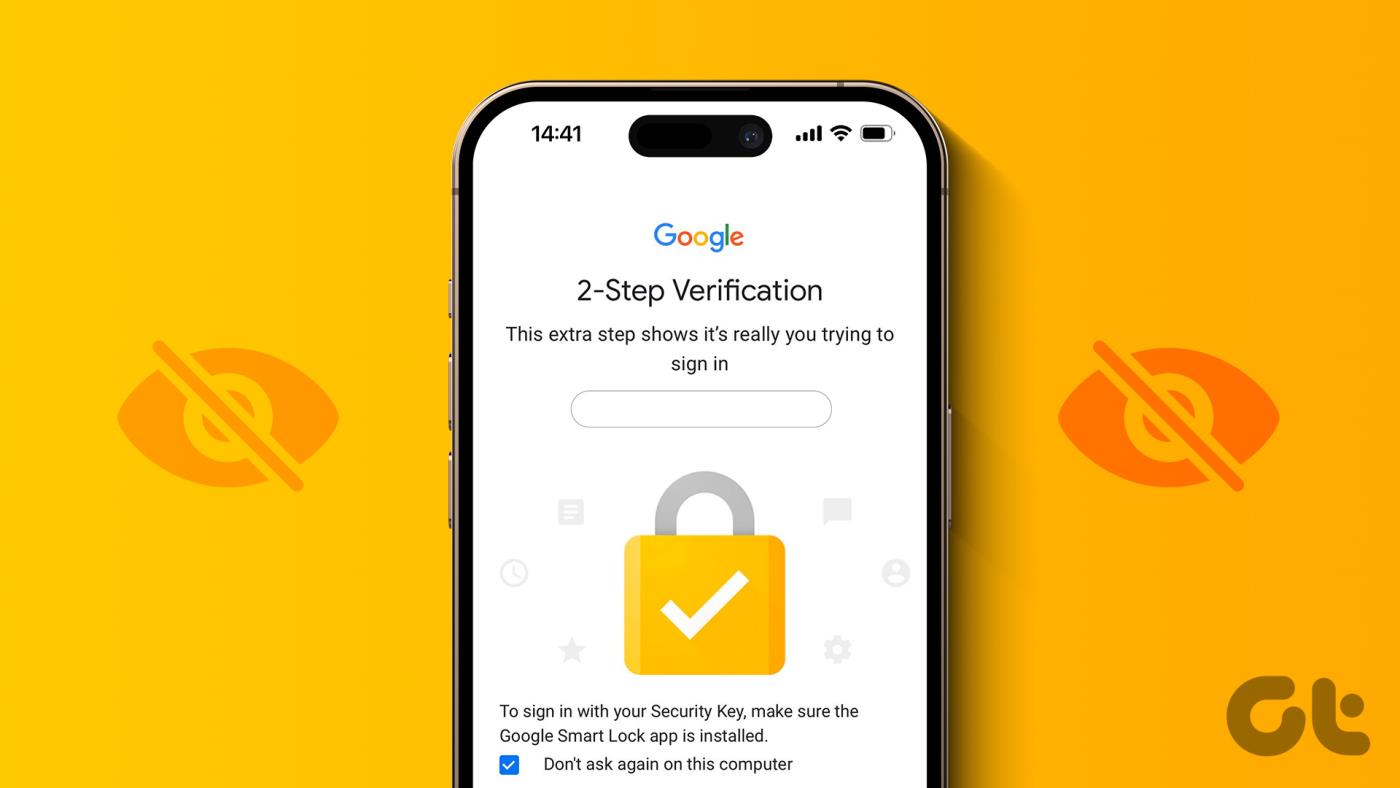
Considerando o valor de segurança da verificação em duas etapas, é importante garantir que ela funcione perfeitamente. Se você está frustrado com o sistema de verificação do Google, esperamos que este guia o ajude a corrigir problemas com o 2FA.
Como a maioria dos problemas relatados pelos usuários ocorre em iPhones, este guia atende principalmente usuários com dispositivos iOS. Mas você pode acompanhar as soluções até no seu dispositivo Android.
A autenticação de dois fatores ou 2FA é uma medida de segurança. Como o próprio nome sugere, exige que o titular de uma conta do Gmail prove sua identidade duas vezes – por meio de uma senha e, em seguida, de um prompt de segurança. Existem várias maneiras de garantir uma camada de segurança em suas contas por meio do 2FA. Embora existam vários aplicativos 2FA de terceiros, o Google tem seu serviço de verificação em duas etapas integrado.

Mas, assim como o Google Authenticator às vezes não funciona no iPhone , o prompt de autenticação de dois fatores do gigante das buscas também falha no iOS.
Corrigir o prompt de autenticação de dois fatores do Google que não aparece
Vamos direto às soluções e ajudá-lo a superar o problema. Começaremos com o modo Avião seguido de outras nove correções. Vamos começar.
1. Alternar modo avião
Às vezes, o problema de não exibição do prompt 2FA do Google pode surgir quando o iPhone não consegue captar os sinais corretamente. Portanto, como medida principal, sugerimos que você ative temporariamente o modo avião no seu iPhone.
Passo 1: Abra o Centro de Controle deslizando do canto superior direito em iPhones sem botão home. Se o seu iPhone tiver um botão home, deslize de baixo para cima na tela.
Passo 2: Toque no botão Modo Avião para ativá-lo. Aguarde alguns segundos e toque nele novamente para desativá-lo.
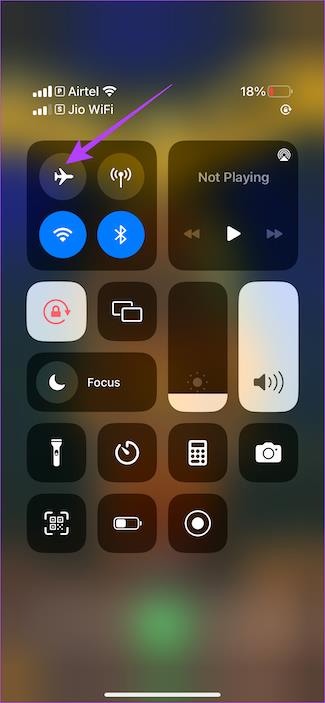
Isso impediria que os sinais de rádio chegassem ao seu iPhone por um curto período. Depois de um tempo, desligue o modo avião no seu iPhone. Isso ajudará seu telefone a iniciar uma conexão de rede confiável.
2. Verifique sua conexão com a Internet
A instabilidade do Wi-Fi pode ser uma causa se você não receber uma solicitação de login no seu iPhone. Então, faça um teste rápido de velocidade para verificar a velocidade da sua internet . Se a largura de banda do seu Wi-Fi estiver baixa, conecte-se a uma rede confiável.
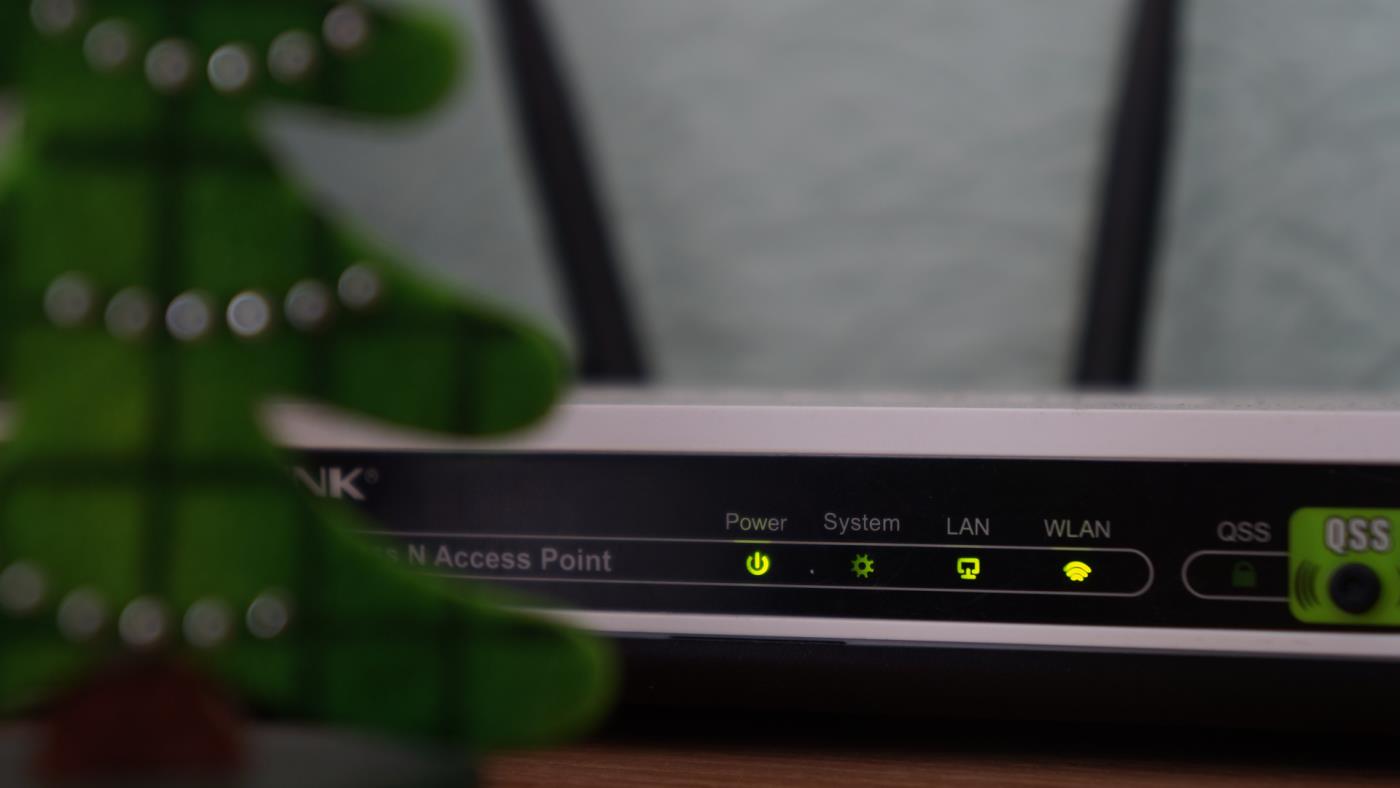
No entanto, se isso não resolver o problema de não exibição do prompt 2FA, verifique a próxima correção.
3. Conecte-se à mesma rede Wi-Fi em ambos os dispositivos
Digamos que você esteja tentando fazer login na sua conta do Google no seu MacBook ou iPad. E você está aguardando o aviso aparecer no aplicativo YouTube do seu iPhone. Se o prompt não aparecer mesmo depois de um tempo, esta correção pode ajudá-lo.

Em situações como esta, recomendamos que você se conecte à mesma rede em ambos os dispositivos, ou seja, no computador e no telefone. Isso aumenta o fator de confiança do Google de que ambos os dispositivos pertencem à mesma família. Portanto, conecte-se ao mesmo Wi-Fi em ambos os dispositivos quando não receber a solicitação de login.
4. Verifique se você está conectado à mesma conta do Google
Às vezes, você pode tentar fazer login em uma conta diferente em seu computador, enquanto a mesma conta pode não estar conectada em seu telefone. Embora esta seja uma solução básica, recomendamos que você certifique-se de que a conta na qual está tentando fazer login e a conta conectada no seu iPhone sejam as mesmas.
5. Tente usar o modo de navegação anônima em seu computador
Tentar fazer login no modo de navegação anônima é registrado como login a partir de um novo dispositivo. Dessa forma, os servidores do Google serão forçados a enviar uma solicitação novamente para o seu telefone.
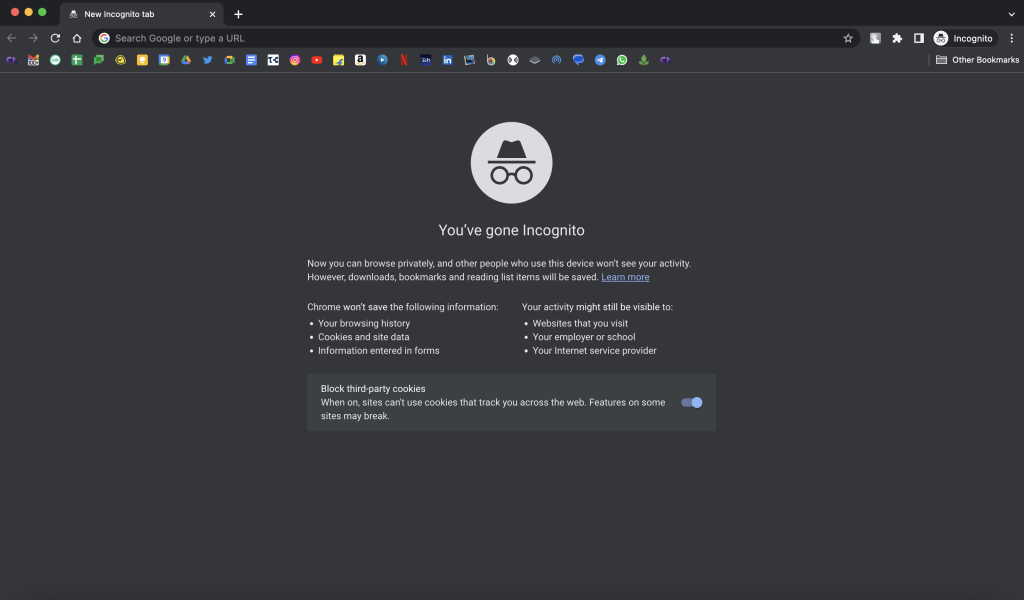
Depois de receber a solicitação, você pode confiar no dispositivo. Agora, tente fazer login através do navegador em seu computador e você poderá fazer login sem o prompt 2FA, pois já aprovou o prompt uma vez e confiou no dispositivo.
6. Insira um cartão SIM em seu smartphone
Um cartão SIM ajuda o Google a determinar se o dispositivo no qual está inserido pertence a você. Por exemplo, a solicitação do Google no seu computador indicará o nome do dispositivo no qual você deve verificar sua identidade.

Se o SIM com o número de telefone vinculado à sua conta do Google estiver inserido em um telefone, o Google poderá determinar que o telefone pertence a você. Como resultado, o prompt 2FA será exibido nesse dispositivo específico.
7. Experimente outro método de verificação
O Google fornece uma série de verificações. Se o prompt de segurança não aparecer, tente outras verificações. Por exemplo, tente fazer login através de um número de celular registrado ou do aplicativo Authenticator do Google.
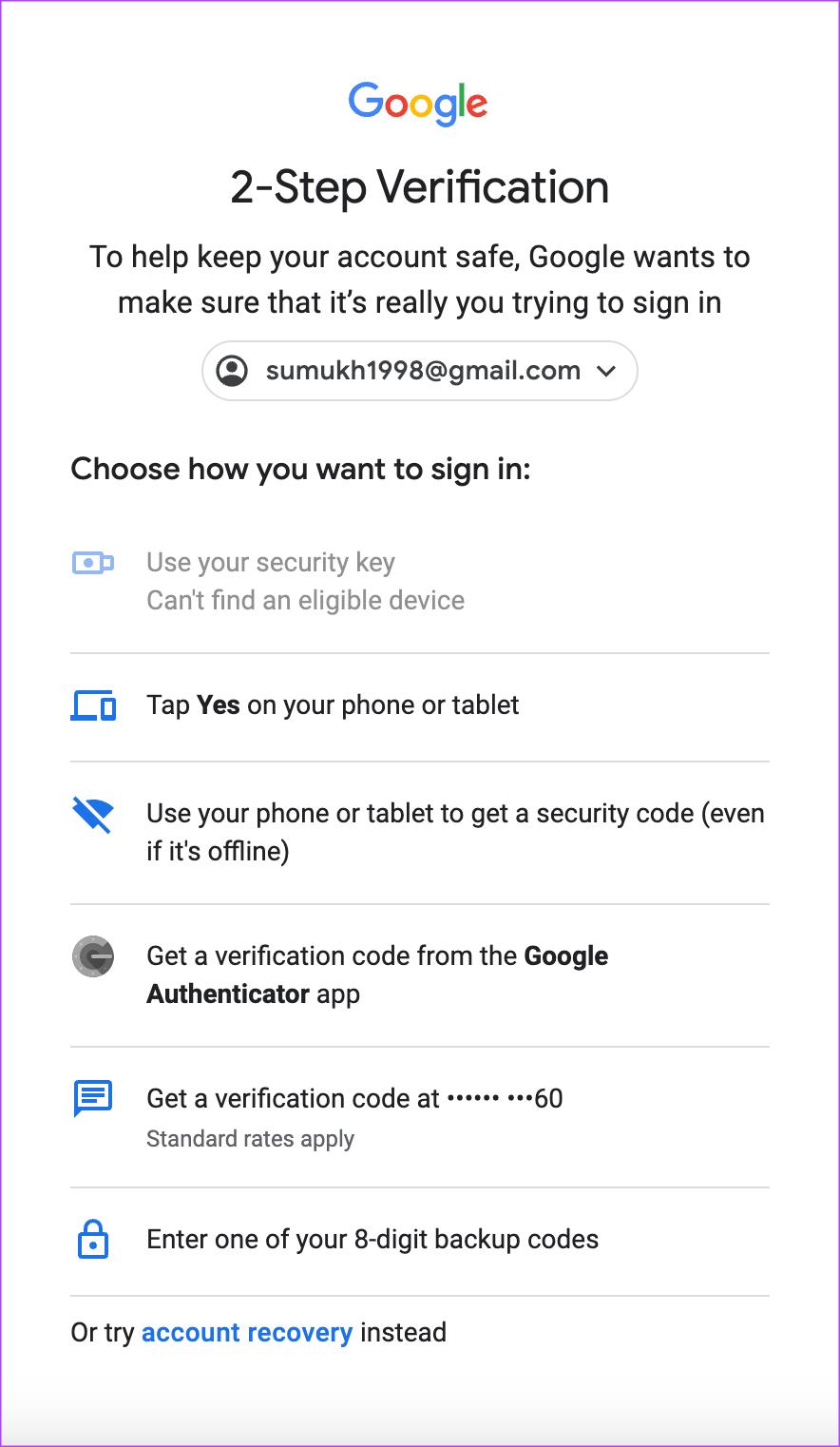
No entanto, se você não conseguir usar nenhuma opção alternativa de verificação, verifique nossa próxima solução para resolver o problema de o aviso de segurança do Google não funcionar.
8. Instale os aplicativos Gmail e YouTube no seu iPhone
Geralmente, o Google envia solicitações de login via Gmail ou pelo aplicativo YouTube. Portanto, se esses dois aplicativos não encontrarem lugar no seu iPhone, baixe-os. Se eles já foram baixados, certifique-se de que os aplicativos estejam atualizados.
Caso contrário, atualize-os e veja se o problema de não exibição do prompt de autenticação de dois fatores do Google é resolvido.
9. Habilite a atualização de aplicativos em segundo plano no iPhone
A opção de atualização do aplicativo em segundo plano no seu iPhone permite que o telefone execute funções em segundo plano para as quais você teria que manter o aplicativo aberto. Portanto, se você estiver enfrentando o problema de não receber uma solicitação de login para sua conta do Google, recomendamos que você ative a opção de atualização em segundo plano do aplicativo YouTube.
Veja como ativar a atualização do aplicativo em segundo plano no seu iPhone.
Passo 1: Abra o aplicativo Ajustes no seu iPhone. Role para baixo para encontrar a seção do YouTube. Toque nele.
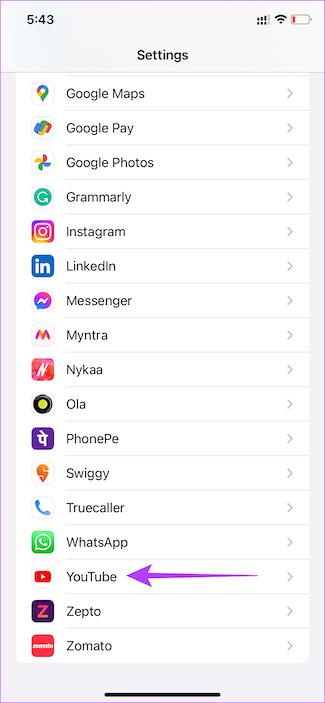
Etapa 2: ative o botão de alternância ‘Atualização de aplicativo em segundo plano’.
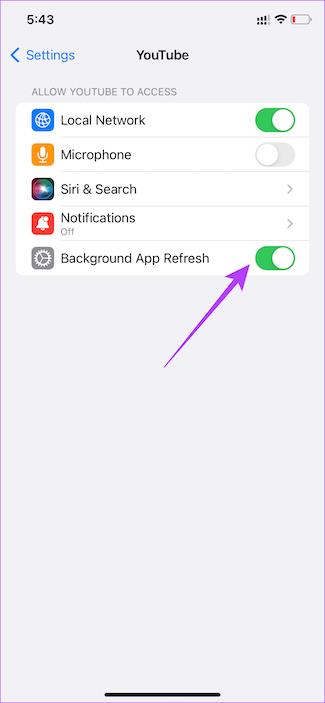
Isso deve ajudá-lo a corrigir o 2FA que não aparece no seu aplicativo do YouTube. Observe que o Google usa até mesmo o aplicativo Gmail para enviar solicitações de login. Portanto, se o seu aplicativo Gmail estiver sendo utilizado para essa finalidade, repita as etapas mencionadas acima para o aplicativo Gmail.
10. Desative o modo de baixo consumo
O modo de baixo consumo de energia dificulta a atualização de aplicativos em segundo plano. Isso pode dificultar a exibição do código de segurança 2FA em seu aplicativo do YouTube. Portanto, recomendamos que você desligue um pouco o modo de baixo consumo de energia do seu iPhone. Veja como.
Passo 1: Abra o aplicativo Ajustes no seu iPhone. Navegue até a seção Bateria.
Etapa 2: ative o botão de alternância para ‘Modo de baixo consumo’.
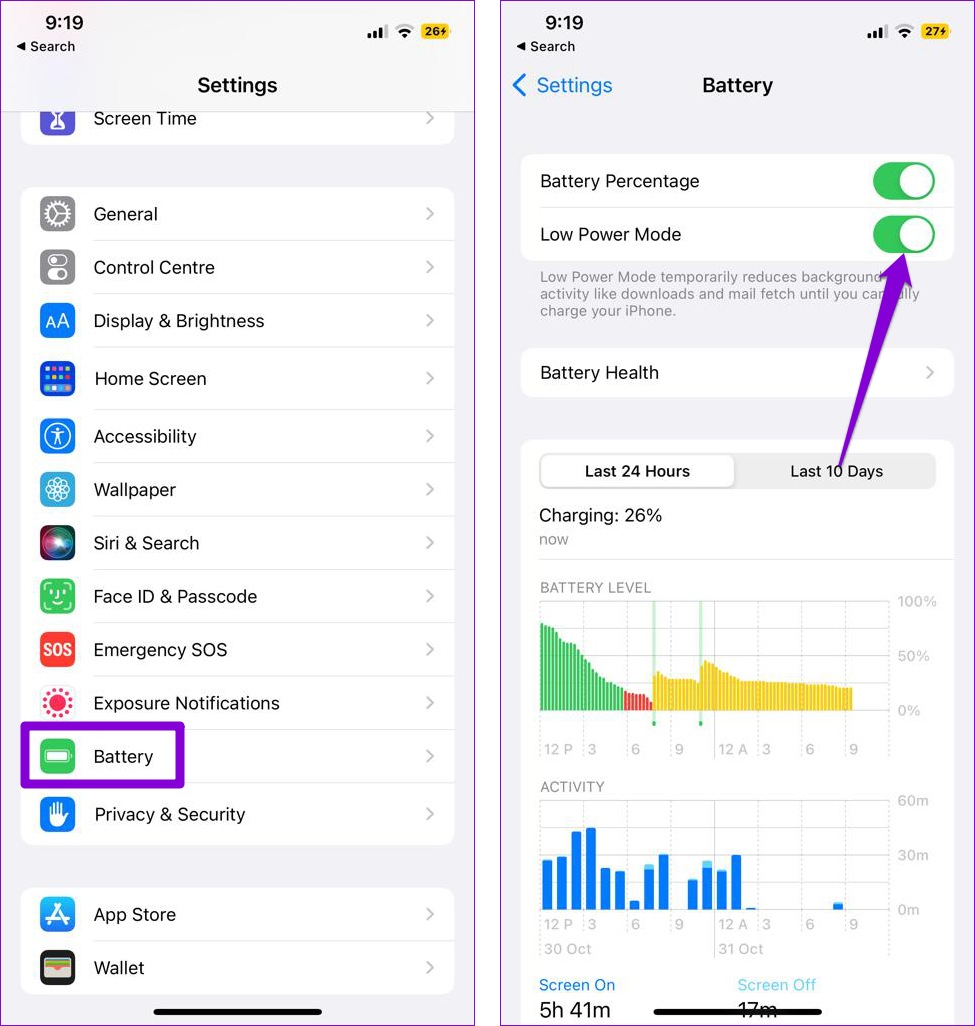
Perguntas frequentes sobre o prompt 2FA do Google que não aparece
1. A autenticação de dois fatores é necessária?
Sim, a autenticação de dois fatores é essencial. Ele adiciona uma camada adicional de segurança na proteção de sua conta do Google. Na verdade, o Google tornou obrigatório que todas as contas tenham 2FA.
2. Posso ignorar a autenticação de dois fatores do Google?
Não. Você não pode ignorar o recurso de verificação em duas etapas. Você não conseguirá fazer login na sua conta se não conseguir verificar sua identidade usando qualquer uma das opções disponíveis.
3. Que outros métodos de 2FA posso usar no Google?
O Google oferece vários tipos de verificações. Você pode usar uma chave de segurança, obter uma verificação de um número registrado, usar o aplicativo Google Authenticator ou até mesmo inserir um código de backup digital.
A autenticação de dois fatores do Google é um recurso fundamental para proteger sua conta do Google. No entanto, sua conta será bloqueada se as solicitações 2FA do Google não funcionarem. E isso certamente não é o ideal. Se você se encontrar nessa situação, as etapas acima deverão ajudá-lo a resolver o problema.
Resolva um problema onde a tela do Apple iPhone ou iPad aparece ampliada e é muito grande para usar devido ao problema do iPhone preso na ampliação.
Aprenda como acessar o cartão SIM no iPad da Apple com este tutorial.
Neste post, cobrimos como resolver um problema em que a navegação de mapas e os recursos de GPS não funcionam corretamente no Apple iPhone.
Aprenda o que são arquivos com extensão AAE e como você pode abri-los em dispositivos Apple e Windows neste tutorial.
Descubra como otimizar as configurações da tela giratória do iPhone para uma experiência de usuário mais agradável, adaptando-se ao seu conteúdo e ao seu uso diário.
Sua conta foi desativada na App Store e iTunes? Aqui estão algumas dicas e soluções eficazes para recuperar sua conta Apple desativada.
A vibração não está funcionando no seu iPhone? Aqui estão algumas dicas que farão seu iPhone vibrar ao receber chamadas e alertas.
Quer reproduzir um vídeo ou mostrar fotos do iPhone para a TV Samsung? Confira quatro maneiras de espelhar a tela do iPhone na smart TV Samsung.
Se estiver usando o Apple Maps ou reservando um Uber, você precisa aprender como ativar a Localização precisa no iPhone para sua conveniência.
O WhatsApp continua travando ou não abre no seu iPhone? Vamos dar uma olhada em 10 maneiras fáceis que podem ajudá-lo a corrigir esse problema.






